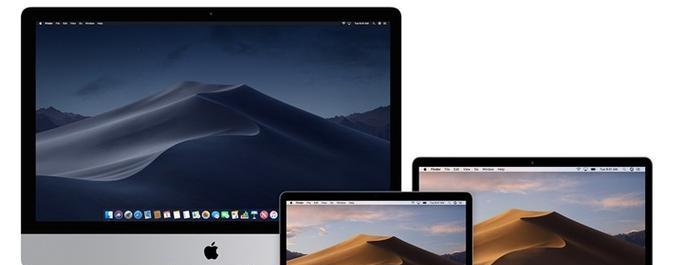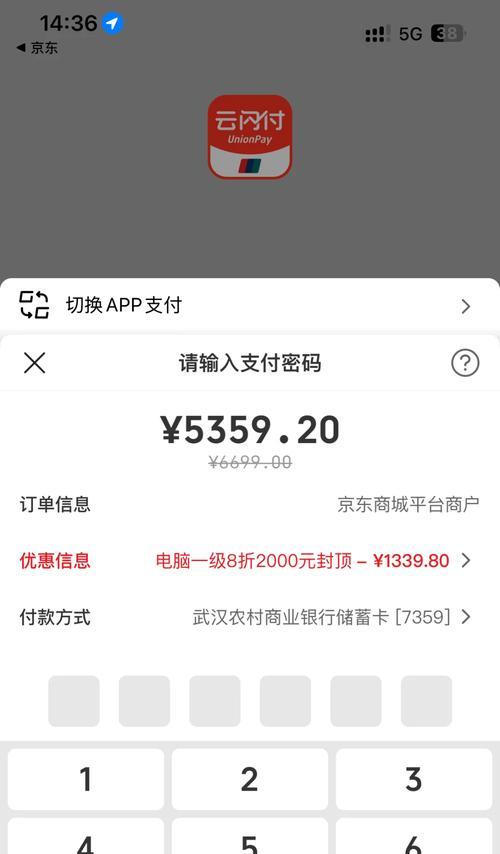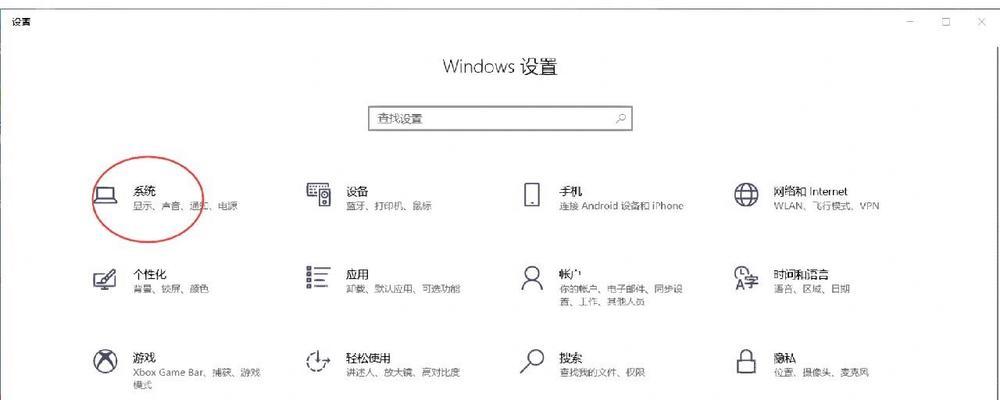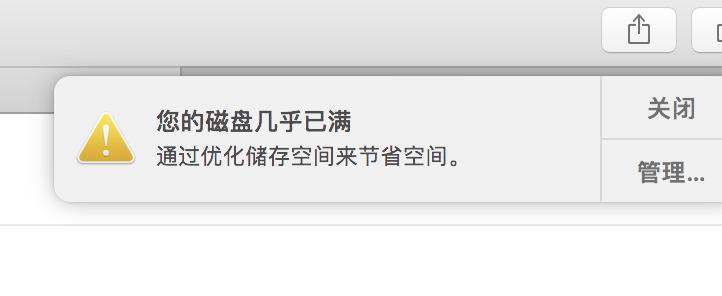笔记本玩CF无法全屏显示怎么解决?
- 电脑攻略
- 2025-03-26
- 20
随着电子竞技的飞速发展,许多玩家开始在笔记本电脑上享受《穿越火线》(简称CF)带来的紧张刺激。然而,在实际使用中,一些玩家会遇到无法将游戏全屏显示的问题,这无疑影响了游戏体验。本文将全面解析该问题的解决方法,帮助玩家顺利全屏游戏。
一、全屏问题的成因
在探讨解决方案之前,我们首先要了解为何在笔记本电脑上CF无法全屏显示。通常,这类问题可能由以下几种原因导致:
1.游戏分辨率设置不正确。
2.显卡驱动未更新至最新或安装存在问题。
3.操作系统设置不当或与游戏不兼容。
4.游戏本身的设置问题或程序错误。

二、检查并调整游戏分辨率
打开CF,进入游戏设置,找到分辨率选项并尝试调整为与你笔记本屏幕相匹配的设置。
1.打开游戏设置。
2.选择“视频”选项卡。
3.仔细检查并调整分辨率设置,选择与你笔记本屏幕分辨率相匹配的选项。
4.重启游戏,查看是否能全屏显示。

三、更新显卡驱动
显卡驱动的过时或损坏是导致无法全屏的常见原因之一。请按照以下步骤更新你的显卡驱动:
1.确定你的显卡品牌(NVIDIA或AMD)。
2.访问显卡制造商官网,下载最新的驱动程序。
3.安装下载的驱动程序,并按照指示完成更新。
4.重启笔记本电脑。
5.重新启动CF游戏,检查是否解决了全屏显示问题。

四、调整操作系统设置
有时,操作系统的显示设置可能会影响游戏的全屏显示。以下是对操作系统的简单设置调整:
1.右击桌面,选择“显示设置”。
2.确保“缩放与布局”调整到推荐设置。
3.查看“多显示器”设置,确保选择“扩展这些显示器”或“让Windows决定”。
4.关闭并重新打开CF,检查全屏显示是否正常。
五、游戏内设置调整
尽管之前已经检查了游戏设置,但有些细节可能需要再次确认:
1.进入CF设置菜单。
2.确保“全屏模式”选项已开启。
3.检查其他相关设置,如“窗口模式”等,确保没有错误设置阻止了全屏显示。
六、检查是否有游戏补丁或程序错误
游戏程序本身可能存在问题,特别是当游戏更新后可能会出现新的问题。
1.确保你的CF是最新版本。
2.如果游戏更新后出现全屏问题,尝试安装最新的补丁。
3.如果问题依旧,可能需要重新安装游戏。
七、背景信息与注意事项
在进行上述操作后,如果问题仍然存在,你可能需要考虑以下几点:
清理系统垃圾文件和注册表,或使用系统优化工具。
笔记本电脑的显卡切换功能可能会影响游戏显示设置,如集成显卡和独立显卡之间的切换。确保在游戏时使用正确的显卡。
如有可能,在游戏中调整画面比例设置,有时候适当的比例可以缓解显示问题。
八、
以上就是解决笔记本电脑上CF无法全屏显示问题的详细步骤。通过调整游戏和系统的设置,大多数情况下可以顺利解决问题。如果按上述步骤操作后仍无法全屏,建议寻求官方技术支持或在游戏社区中寻求更多解决方案。希望每位CF玩家都能拥有最佳的游戏体验,享受游戏带来的乐趣。
版权声明:本文内容由互联网用户自发贡献,该文观点仅代表作者本人。本站仅提供信息存储空间服务,不拥有所有权,不承担相关法律责任。如发现本站有涉嫌抄袭侵权/违法违规的内容, 请发送邮件至 3561739510@qq.com 举报,一经查实,本站将立刻删除。!
本文链接:https://www.cd-tjlm.com/article-8737-1.html